Як автоматично або вручну змінити дату, час і часовий пояс на iPhone, iPad, Mac, Apple Watch і Apple TV
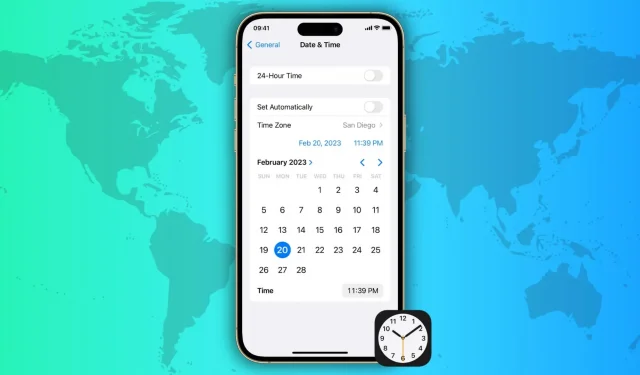
Оновлення налаштувань дати, часу та часового поясу на ваших пристроях має вирішальне значення для забезпечення точного планування, нагадувань про час і безперебійної роботи різних програм.
Такі пристрої Apple, як iPhone, iPad, Mac, Apple Watch і Apple TV, пропонують кілька способів змінити налаштування дати, часу та часового поясу, як автоматично, так і вручну. У цій статті ми розглянемо різні способи оновлення налаштувань часу та дати на ваших пристроях Apple, щоб ви могли не відставати від напруженого графіка та ніколи не пропускати важливу подію.
Установити часовий пояс автоматично
Переконайтеся, що пристрій, на якому ви виконуєте ці дії, під’єднано до Інтернету через Wi-Fi, стільниковий зв’язок або Ethernet.
На iPhone, Apple Watch і iPad
- Відкрийте програму «Налаштування» на своєму iPhone або iPad.
- Натисніть Загальні > Дата й час.
- Установіть автоматично.
- Тепер перезапустіть його, і коли це буде зроблено, ваш пристрій автоматично покаже правильну дату, час і часовий пояс. У майбутньому, навіть якщо ви подорожуєте в інший часовий пояс, ваш пристрій має автоматично оновлюватись, щоб відображати правильні дату й час на основі вашого місцезнаходження.
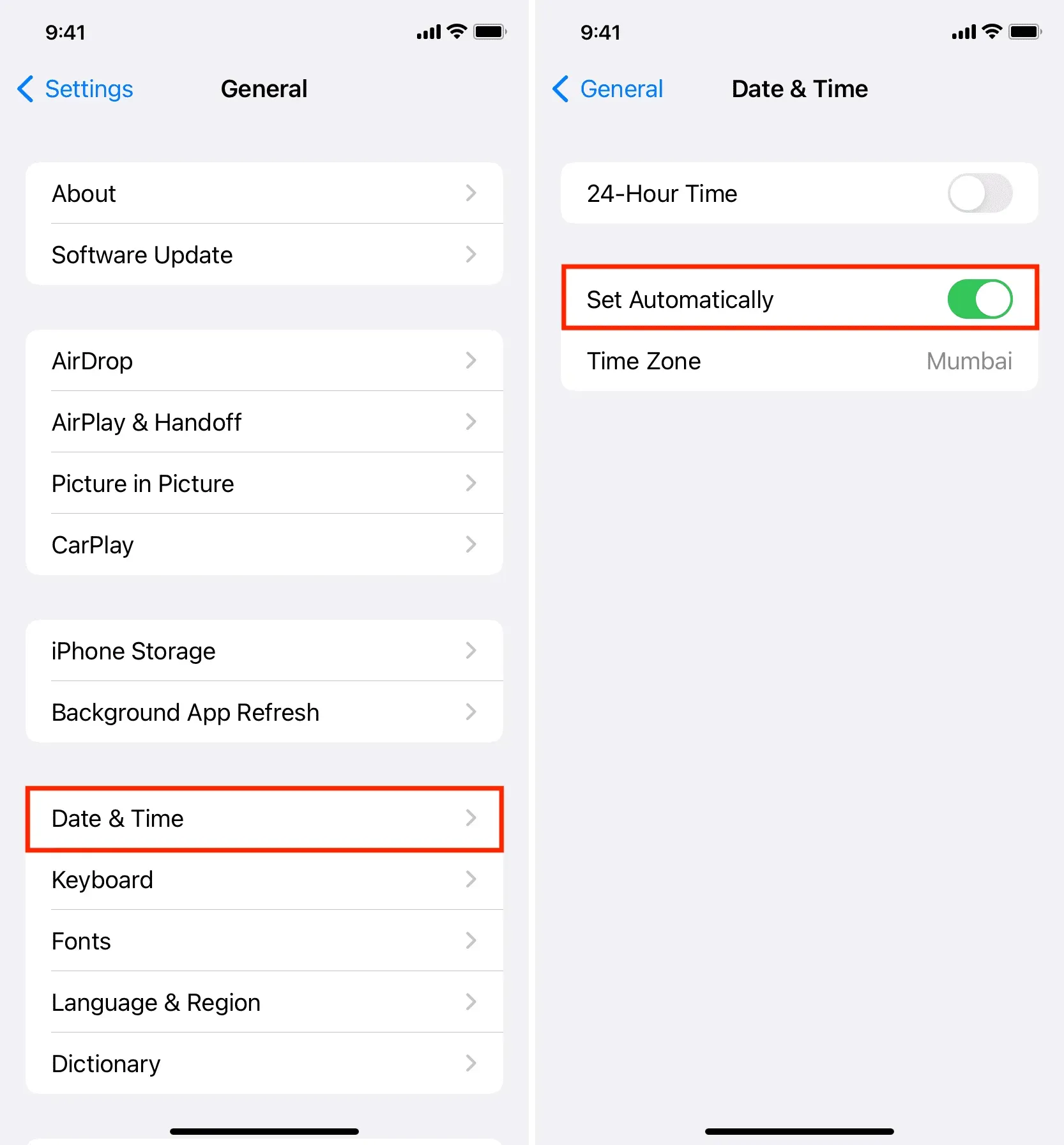
Примітка:
- Після перезапуску поверніться до «Налаштування» > «Загальні» > «Дата й час» і переконайтеся, що ви бачите правильне місто, країну чи регіон на плитці «Часовий пояс».
- Ваш Apple Watch використовує часовий пояс, указаний на сполученому iPhone. Перезапустіть годинник, якщо дата й час відрізняються.
На Mac
- Відкрийте «Системні налаштування» та виберіть «Загальні» > «Дата й час».
- Увімкніть перемикач біля пункту «Автоматично встановлювати часовий пояс на основі вашого поточного місцезнаходження».
- Після цього увімкніть перемикач «Установити час і дату автоматично».
- Нарешті перезавантажте Mac.

На Apple TV
- Перейдіть у програму «Налаштування» та виберіть «Загальні».
- Прокрутіть униз і виберіть опцію «Встановити автоматично», щоб поруч було написано «Увімкнути».
- Вимкніть і знову ввімкніть Apple TV.
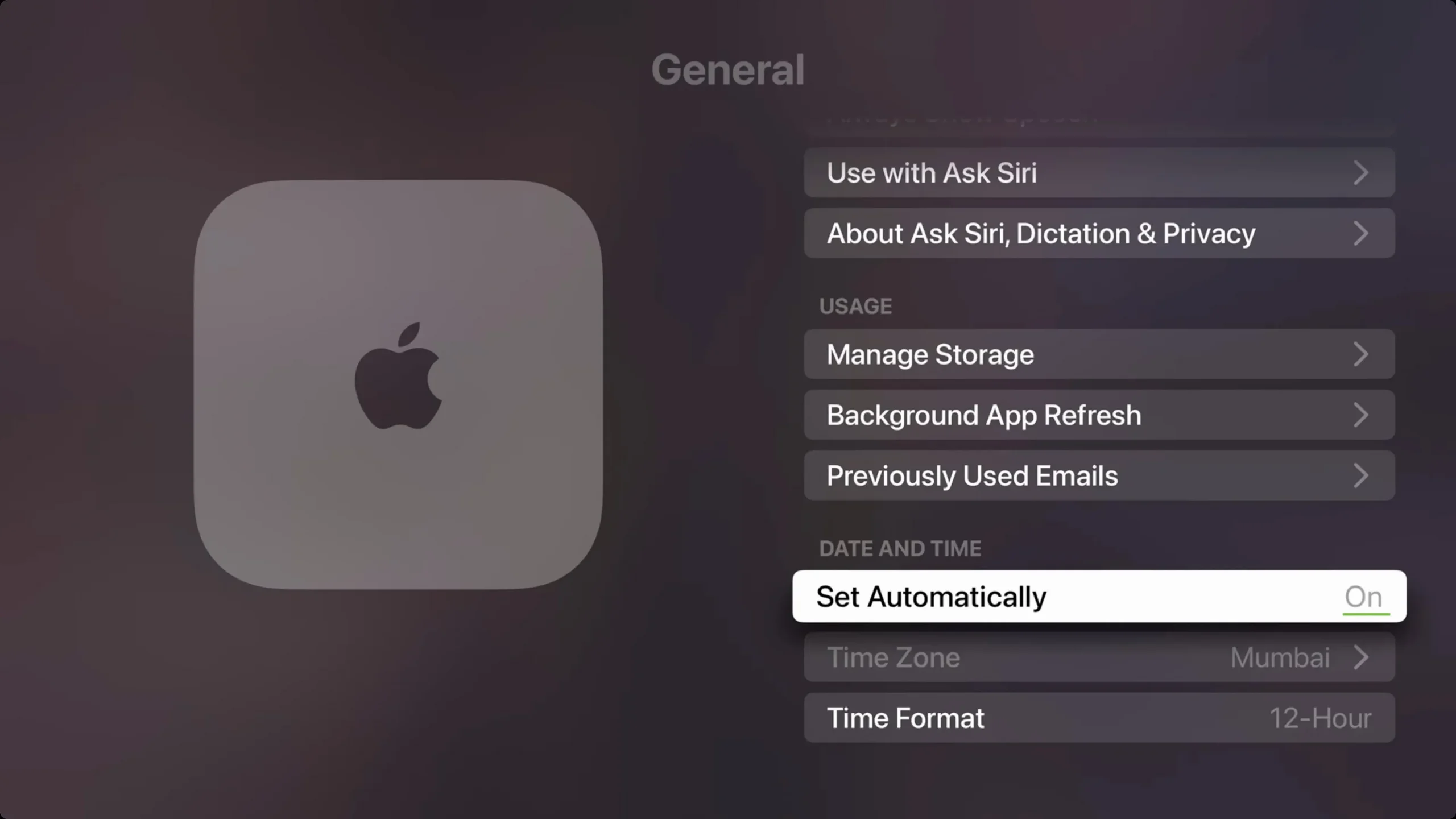
Автоматичний часовий пояс не працює чи оновлюється?
Перевірте свій Інтернет
- Переконайтеся, що ваш пристрій підключено до Інтернету.
- Вимкніть VPN, якщо ви його використовуєте.
- Перезапустіть маршрутизатор Wi-Fi.
Перезавантажте пристрій
Вимкніть і знову ввімкніть iPhone, iPad, Mac, TV і Apple Watch. Це потрібно, якщо ви бачите повідомлення про доступність оновленого часового поясу.
Дозволити доступ до місцезнаходження
Увімкніть служби визначення місцезнаходження на своєму пристрої та переконайтеся, що програмі Set Time Zone дозволено доступ до вашого місцезнаходження. Ось як це зробити:
На iPhone (та Apple Watch) і iPad:
- Перейдіть до Налаштування > Конфіденційність і безпека > Служби визначення місцезнаходження.
- Переконайтеся, що служби локації ввімкнено.
- Прокрутіть униз і натисніть Системні служби.
- Переконайтеся, що перемикач біля пункту «Налаштування часового поясу» зелений.
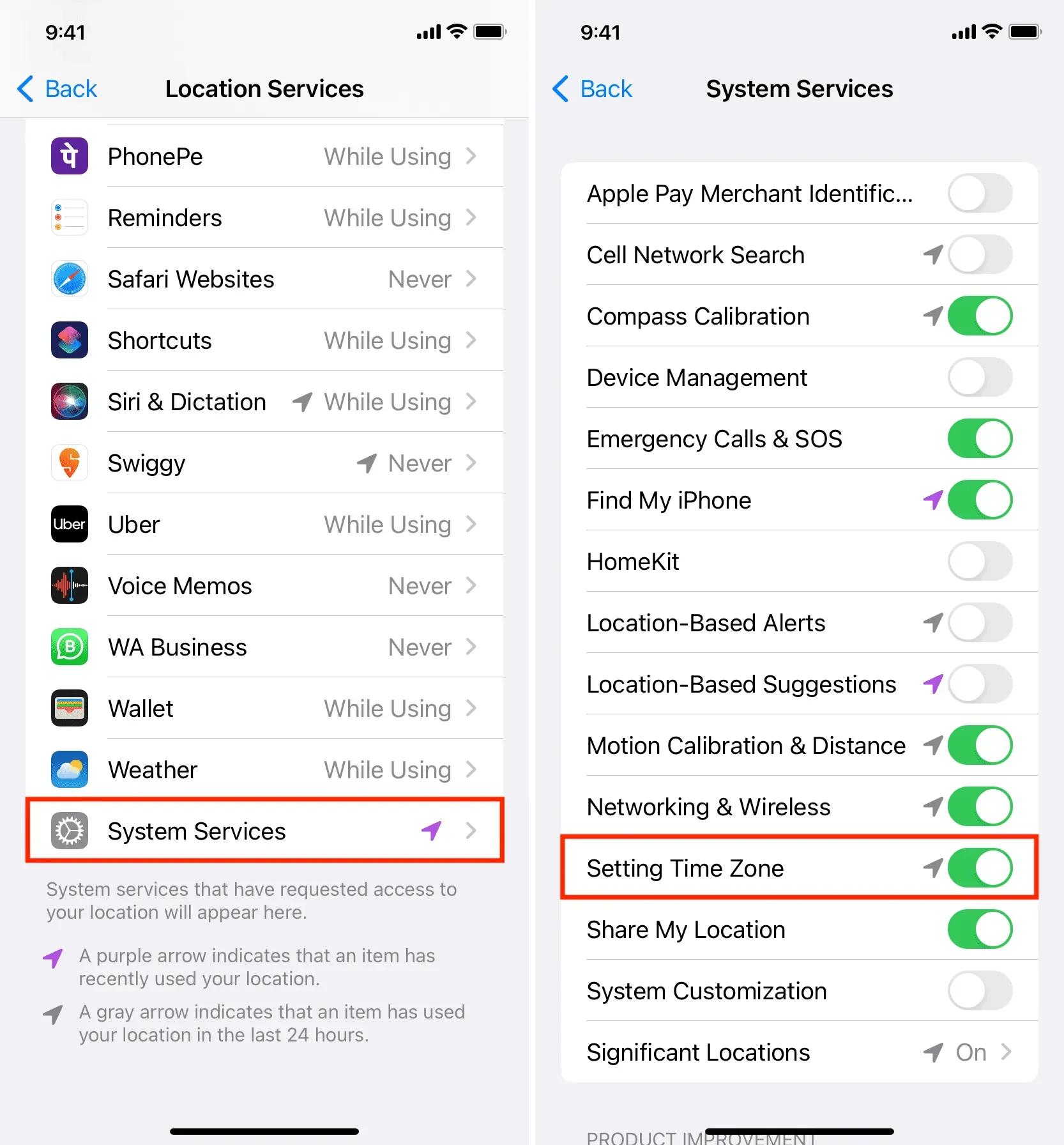
На Mac:
- Відкрийте «Системні налаштування» та виберіть «Конфіденційність і безпека» > «Служби визначення місцезнаходження».
- Переконайтеся, що служби локації ввімкнено.
- Натисніть Додаткові відомості поруч із параметрами системи.
- Увімкніть перемикач «Установити часовий пояс» і натисніть «Готово».
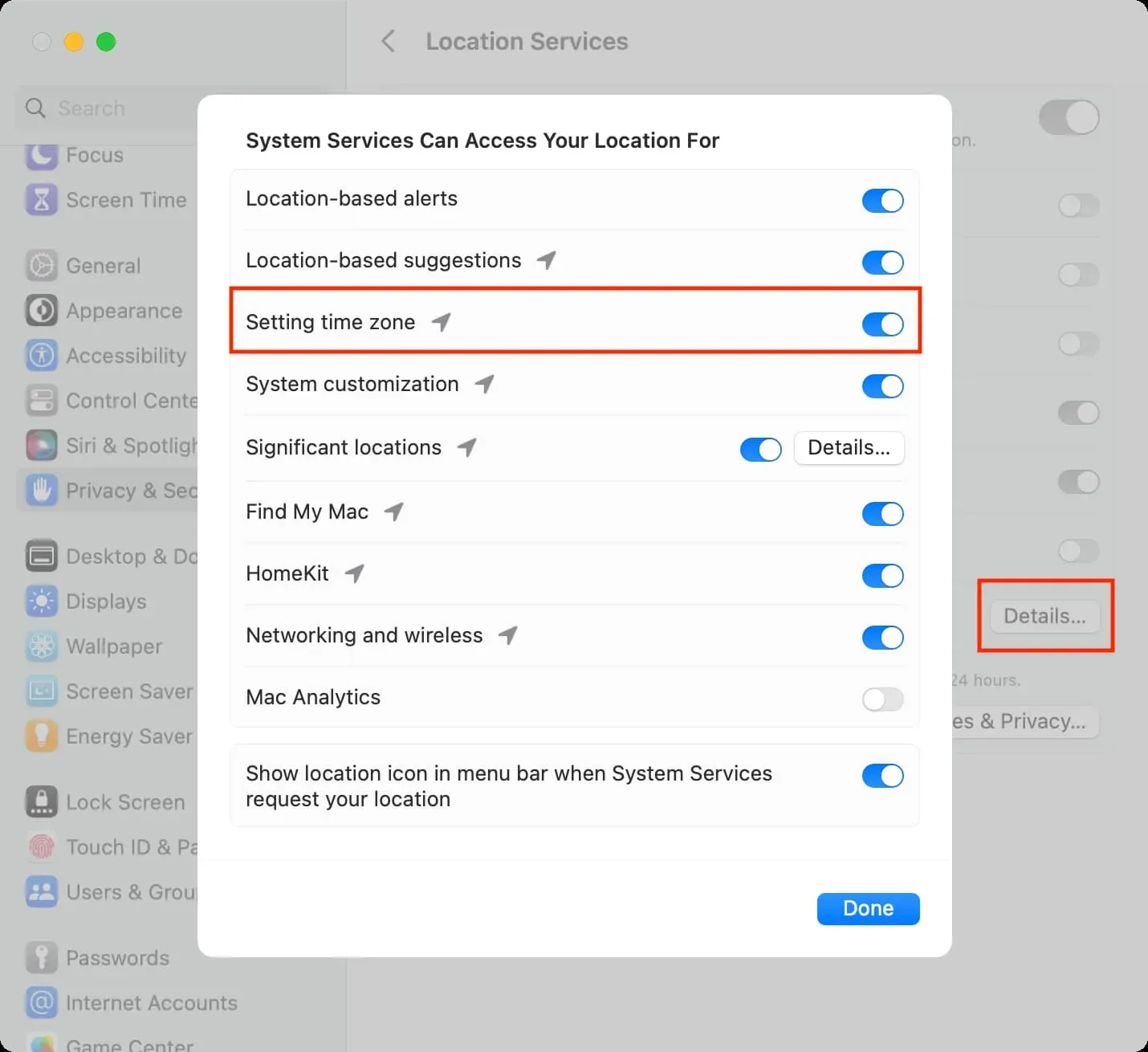
На Apple TV:
- Перейдіть до Налаштування > Загальні > Конфіденційність > Служби визначення місцезнаходження.
- Переконайтеся, що служби локації ввімкнено.
- Після цього натисніть «Часовий пояс» і виберіть «Завжди».
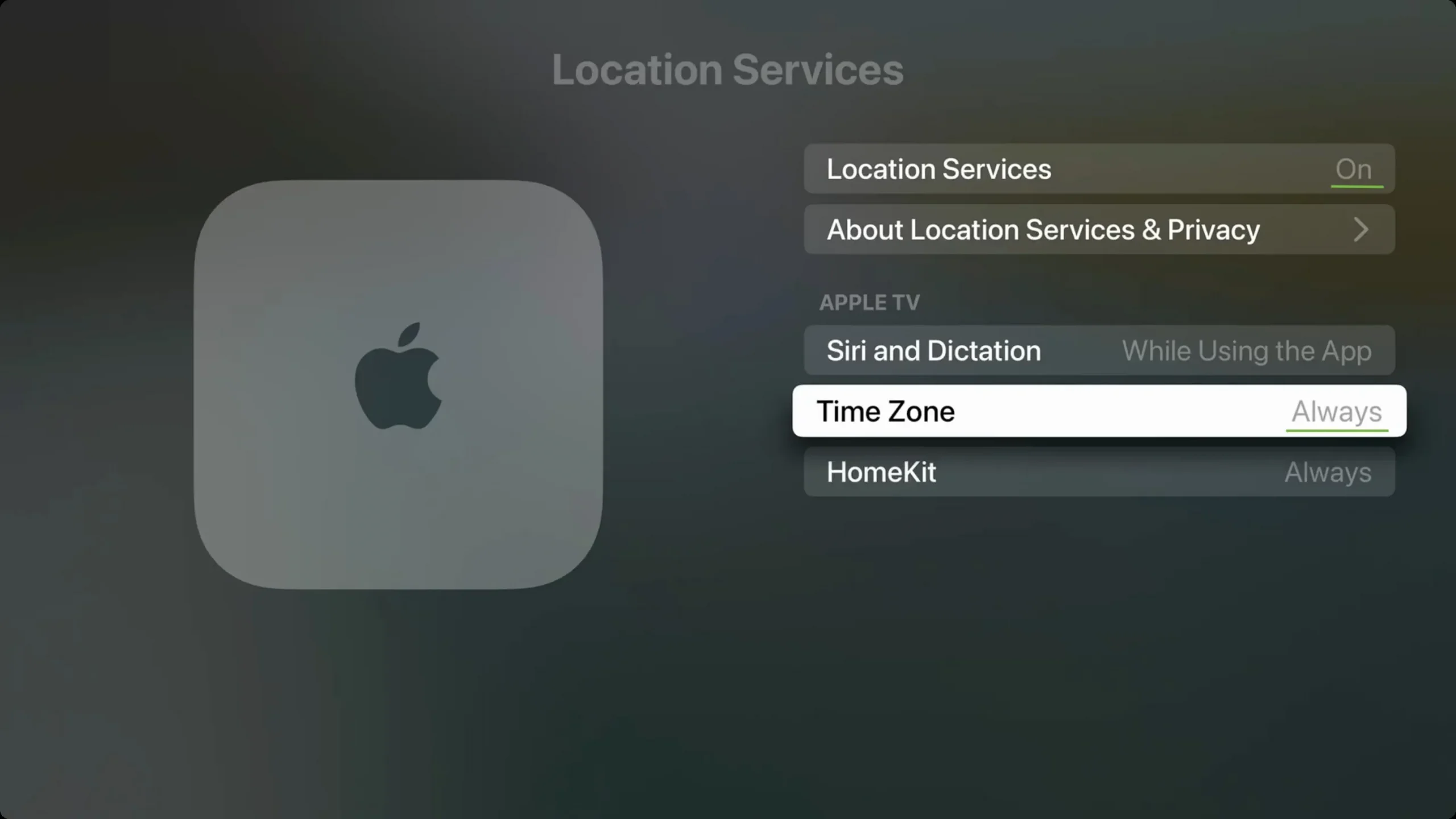
Параметр «Встановити автоматично» неактивний або неактивний
Якщо опція встановлення часу, дати та часового поясу заблокована, затемнена або неактивна, це може бути спричинено такими причинами:
- Екранний час. Щоб вирішити цю проблему, перейдіть у «Налаштування» > «Загальні» > «Час екрана» та тимчасово вимкніть його.
- Корпоративний профіль. Якщо ви використовуєте на своєму пристрої профіль певної школи, офісу чи установи, можливо, ви не зможете змінити налаштування часу, доки цей профіль не буде видалено. Ви можете побачити це в Налаштуваннях > Загальні > VPN і керування пристроями.
- Оператор або країна: деякі мобільні оператори та регіони/країни можуть блокувати зміну за допомогою кнопки «Встановити автоматично».
Встановіть часовий пояс вручну
Деякі програми та служби, як-от нагадування, стільникові дані та Wi-Fi, можуть не працювати, якщо на пристрої встановлено неправильну дату й час. Тому найкраще дозволити своїм пристроям установлювати їх автоматично.
Однак у вас є можливість змінити час вручну, якщо:
- Ваш iPhone, iPad, Mac, годинник або телевізор показують неправильний час, дату та часовий пояс, і ви не можете налаштувати автоматичне оновлення.
- Час змінився через урядові розпорядження або перехід на літній час, і ваш пристрій не може встановити новий час самостійно.
- Ви хочете, щоб ваші пристрої випереджали час на 5 або 10 хвилин. (Примітка: вам не потрібно змінювати час на вашому iPhone, щоб перейти до часу на Apple Watch.)
- Не рекомендується, але деякі люди можуть захотіти налаштувати час пристрою, щоб змінити поведінку програми (наприклад, обманним шляхом змусити ігрову програму розблокувати певні переваги через певний проміжок часу).
З огляду на це, ось як вручну встановити часовий пояс, дату та час на пристроях Apple.
На iPhone, Apple Watch і iPad
- Перейдіть до Налаштування > Загальні > Дата й час.
- Вимкніть перемикач поруч із Установити автоматично.
- Натисніть Часовий пояс.
- Тепер введіть назву свого міста чи країни та виберіть її з запропонованих варіантів.
- Коли ви змінюєте часовий пояс, дата й час, які відображаються під плиткою часового поясу, також змінюються. Якщо ні, перезавантажте пристрій. Ви також можете натиснути на сині час і дату, щоб встановити їх вручну.
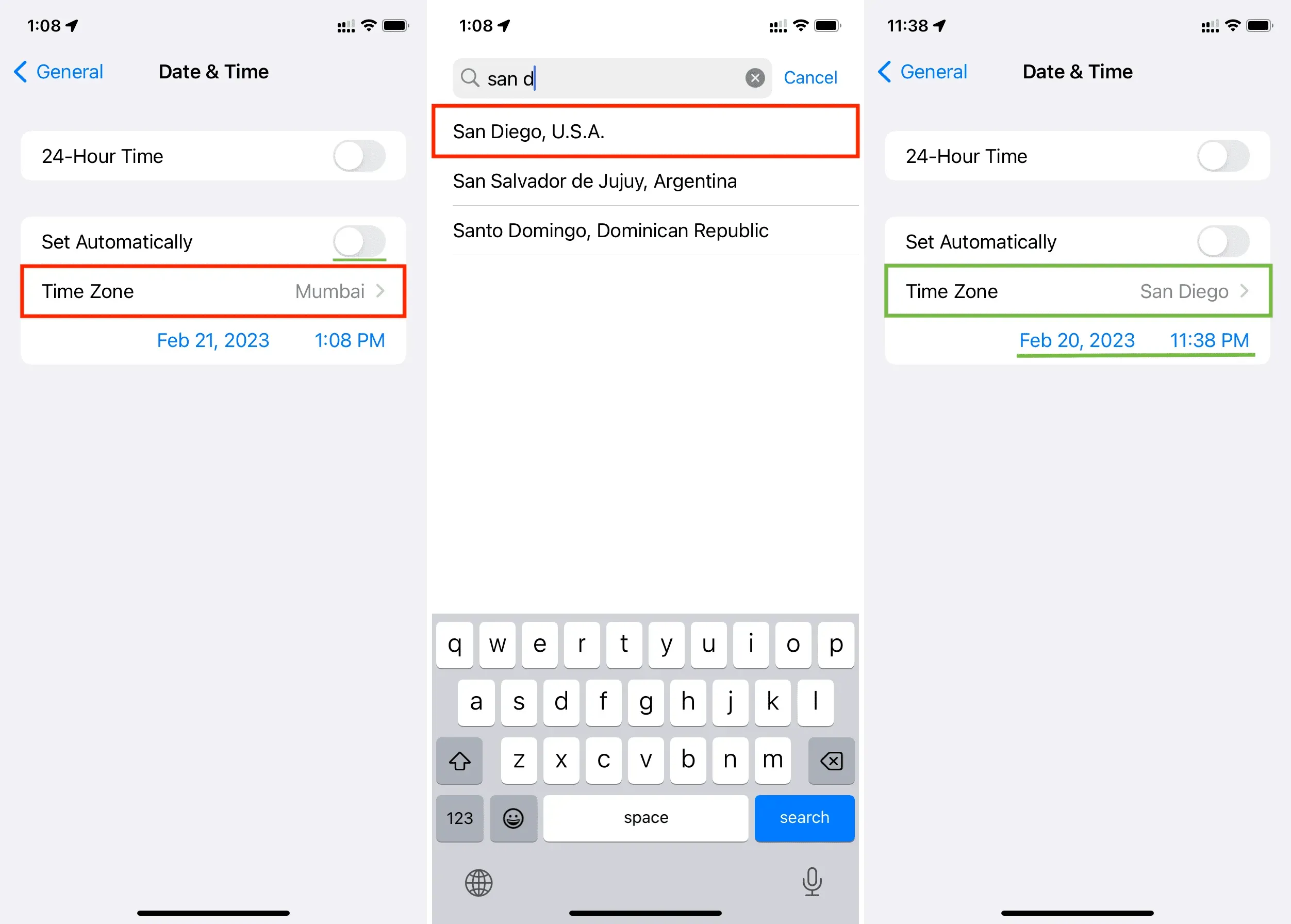
На Mac
- Виберіть Системні параметри > Загальні > Дата й час.
- Вимкніть перемикач поруч із «Автоматично встановлювати час і дату» та «Автоматично встановлювати часовий пояс на основі вашого поточного місцезнаходження».
- Натисніть стрілку в спадному меню біля найближчого міста та виберіть місто. Ви також можете ввести назву міста в цьому полі та натиснути клавішу повернення.
- Ви маєте негайно побачити оновлений час у верхній панелі меню Mac.
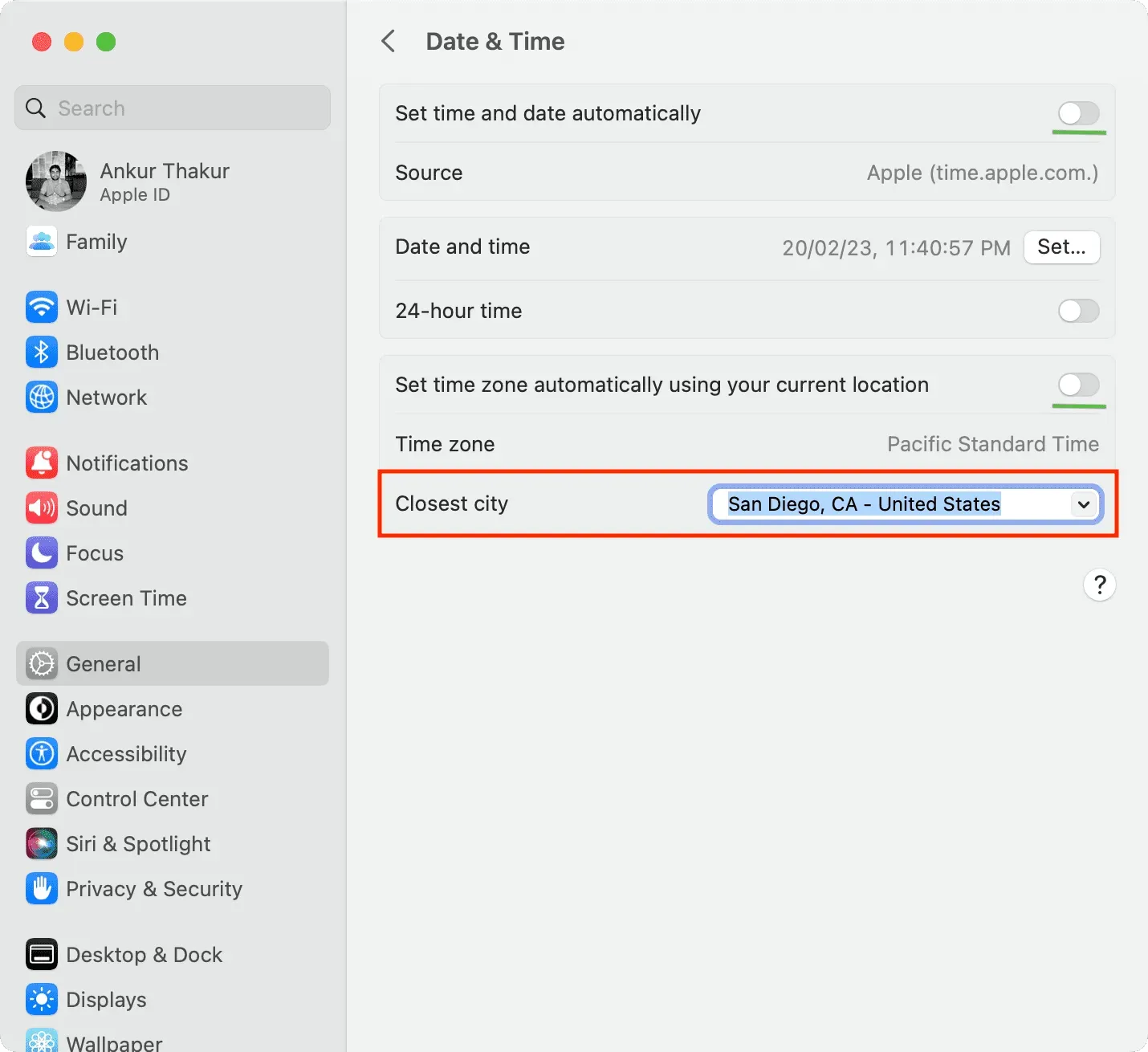
На Apple TV
- Перейдіть до Налаштування > Загальні та прокрутіть униз до заголовка Дата й час.
- Вимкнути автоматичне встановлення.
- Потім клацніть параметр «Часовий пояс», введіть ініціали нового міста чи країни та виберіть із запропонованих варіантів.
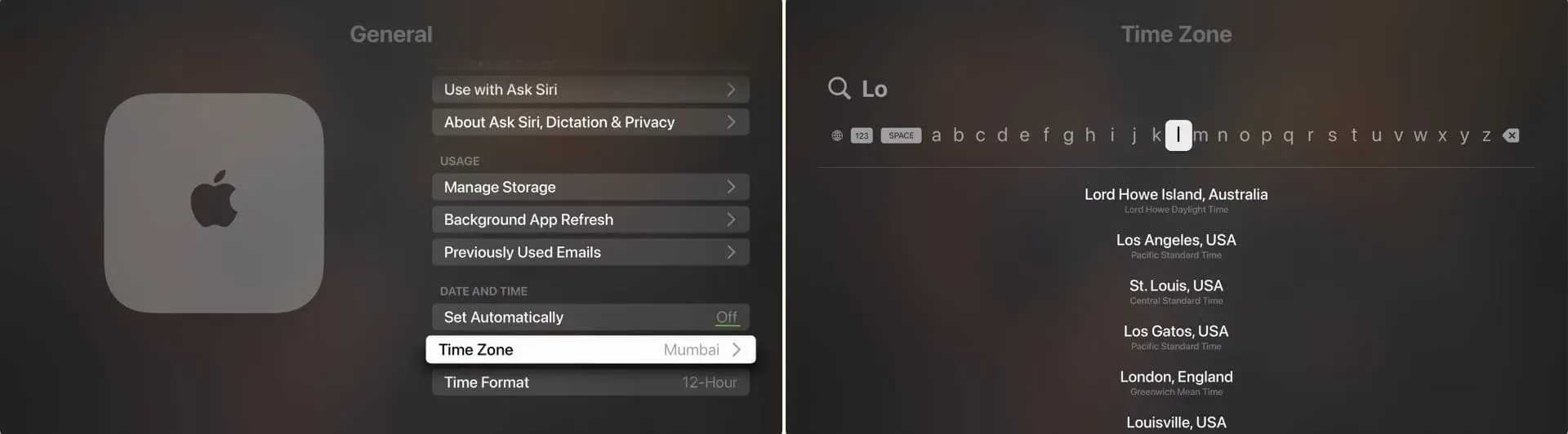



Залишити відповідь